Frequently asked questions - Calc
TDF LibreOffice Document Liberation Project Blogs communautaires Weblate Nextcloud Redmine Ask LibreOffice Donner
Comment utiliser le formatage conditionnel Jeu d'icônes ?
On souhaite représenter graphiquement la position d'une valeur par rapport à des seuils.
Le menu ▸ permet de définir une condition de type ▸ permettant d'indiquer les seuils et de choisir le type d'icônes.
Les jeux d'icônes disponibles sont :
- 3, 4 ou 5 flèches
- 3, 4 ou 5 flèches grises
- 3 drapeaux
- 3 feux de signalisation 1 et 2 (deux graphismes différents)
- 3 signes (carré, triangle, rond)
- 3 émoticônes
- 3 étoiles
- 4 cercles rouges à noirs
- 4 ou 5 notes
- 5 quartiers
- 5 boîtes
Les conditions d'affichage de chaque icône peuvent être spécifiées par rapport à une valeur (Valeur), à un pourcentage du nombre de valeurs de la plage (Pourcentage), à un pourcentage des valeurs de la plage (Centile[1]) ou à une formule (Formule).
L'exemple suivant illustre comment mettre en œuvre 3 flèches :
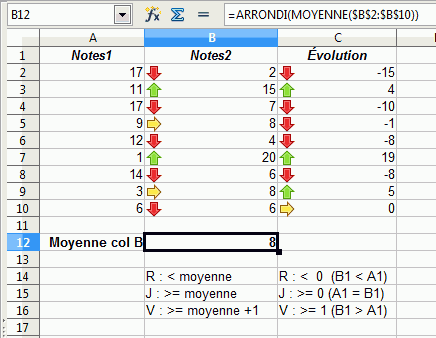
Les icônes de la colonne B représentent la position de la note par rapport à la moyenne arrondie de la colonne, calculée en B12 par la formule :
=ARRONDI(MOYENNE($B$2:$B$10))
Les seuils faisant référence au résultat d'une cellule (et non directement une valeur) nous utilisons le type Formule :
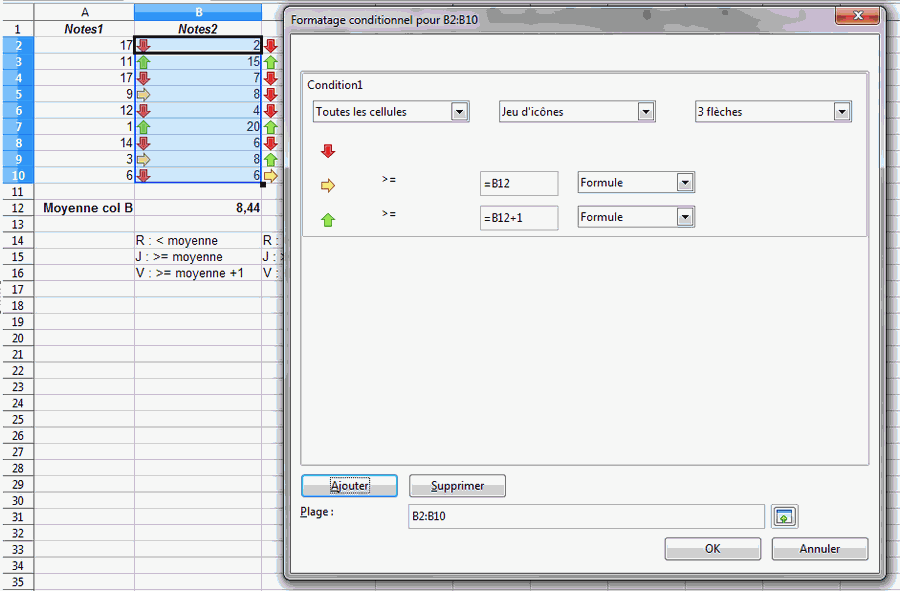
En colonne C nous représentons l'évolution de la note de la colonne B par rapport à celle de la colonne A. La note est-elle supérieure, égale ou inférieure ?
Nous introduisons en colonne C une formule calculant la différence entre les notes. Par exemple en C2:
=B2-A2
Le résultat sera négatif (la deuxième note est inférieure à la première), égal (notes identiques), ou positif (la deuxième note est supérieure à la première).
Les seuils pourront donc ici faire directement référence à une valeur et nous utilisons donc ce type :
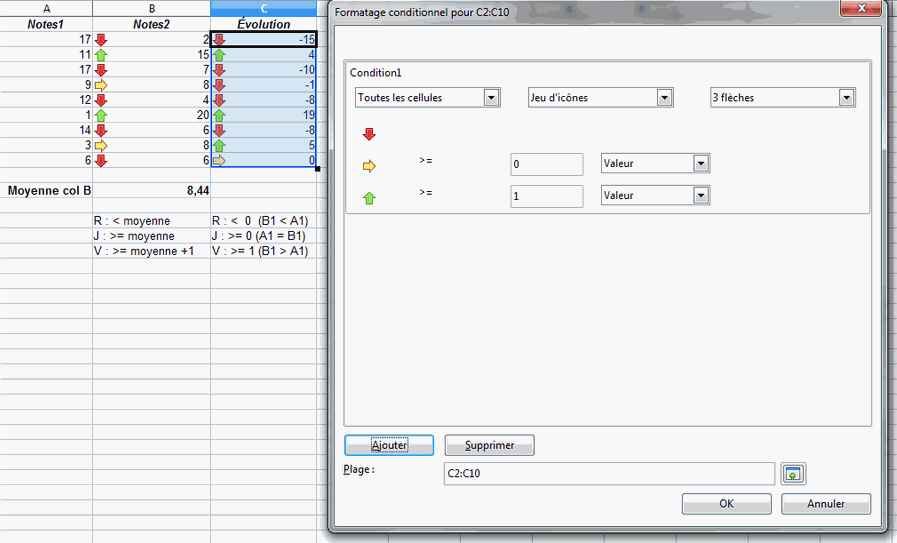
Notes :
- Il peut être utile de ne voir apparaître que les icônes sans les valeurs chiffrées pour gagner en lisibilité. Se reporter à cette FAQ